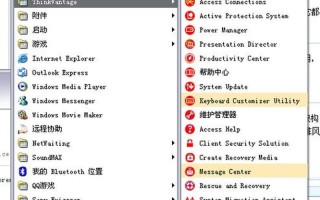在现代计算机应用中,双系统的安装和管理成为了许多IT技术人员和普通用户的重要课题。Windows XP和Windows 7作为经典的操作系统,因其各自独特的功能和用户习惯,常常被用户同时安装在同一台计算机上。双系统的启动菜单问题时常困扰着用户,尤其是在系统更新或重装后,启动菜单可能会出现错误或无法正常显示。本文将深入探讨XP与Win7双系统的启动菜单手动修复 *** ,帮助用户有效解决这一问题。

双系统安装背景
随着技术的发展,计算机操作系统不断更新迭代。Windows XP以其稳定性和兼容性受到广泛欢迎,而Windows 7则在用户界面和性能上进行了显著改进。许多用户选择在同一台机器上安装这两个系统,以便在需要时使用不同的操作环境。这种双系统的配置也带来了不少挑战,尤其是在启动管理方面。对于初学者来说,如何正确设置启动菜单以选择所需的操作系统,是一个亟需解决的问题。
在安装双系统时,通常建议先安装XP后安装Win7,因为Win7会自动识别并创建启动菜单。如果用户在安装过程中遇到问题,比如启动菜单不显示或默认启动项错误,就需要手动修复启动菜单。这一过程虽然听起来复杂,但通过一些简单的命令行操作和配置,就能顺利解决。
手动修复步骤
要手动修复XP与Win7的启动菜单,首先需要进入Windows 7系统,并打开命令提示符。用户可以通过以下步骤进行操作:
进入命令提示符:在Windows 7中,点击“开始”按钮,输入“cmd”,然后右键选择“以管理员身份运行”。
输入修复命令:在命令提示符窗口中输入以下命令:
bashbcdedit /create {ntldr} -d "Windows XP"
bcdedit /set {ntldr} device partition=D:
bcdedit /set {ntldr} path \ntldr
bcdedit /displayorder {ntldr} /addlast
其中,“D:”为XP所在分区,根据实际情况进行修改。
重启计算机:完成上述命令后,重启计算机,即可看到修复后的启动菜单。
这些步骤虽然简单,但对于不熟悉命令行操作的用户来说仍然具有一定难度。在进行操作前,确保对每一步骤有清晰的理解是非常重要的。
使用工具辅助修复
除了手动输入命令外,还有一些工具可以帮助用户更轻松地管理双系统启动菜单。例如,VistaBootPRO就是一个非常实用的软件,它能够简化启动项的管理过程。使用该工具,用户可以轻松修改默认操作系统、调整等待时间等设置,而无需深入了解复杂的命令行操作。
下载与安装:从官方网站下载VistaBootPRO,并按照提示进行安装。
配置启动项:打开软件后,可以看到当前所有的启动项。在这里,可以选择将XP设置为默认操作系统,并调整显示时间。
应用更改:完成设置后,点击“应用更新”,软件会自动处理相关配置,使更改生效。
这种工具对于初学者尤其友好,可以有效降低因误操作导致的问题风险。
常见问题及解决方案
在使用XP与Win7双系统时,用户可能会遇到一些常见问题,例如无法选择操作系统、默认系统错误等。这些问题通常可以通过以下 *** 解决:
检查分区格式:确保XP和Win7所在分区格式正确,一般建议使用NTFS格式。
重建引导文件:如果引导文件损坏,可以通过Windows安装光盘进行修复。在安装界面选择“修复计算机”,然后进入“命令提示符”,输入相应的修复命令。
恢复默认设置:如果修改了启动项但未生效,可以尝试恢复到默认设置,再重新配置一次。
相关内容的知识扩展:
在深入探讨XP与Win7双系统的启动菜单手动修复后,我们可以扩展一些相关知识,以帮助读者更全面地理解这一主题。
双系统优势与劣势:双系统更大的优势在于能够同时体验不同版本的操作系统,各自满足不同需求。它也带来了更高的维护成本和潜在的不兼容性问题。用户需根据自身需求权衡利弊。
备份与恢复策略:在进行任何系统级别的修改前,备份数据是至关重要的。建议使用Ghost等工具定期备份整个系统,以便在出现问题时快速恢复。
未来的发展趋势:随着虚拟化技术的发展,越来越多的人开始选择虚拟机来运行不同的操作系统,而非传统的双系统配置。这种方式不仅安全,还能避免引导管理带来的麻烦。但对于某些特定需求,如游戏或专业软件支持,双系统仍然是一个有效选择。
通过以上内容,希望读者能更好地理解XP与Win7双系统启动菜单手动修复的 *** ,以及相关知识,为日常使用提供便利。